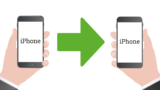iPhoneのマナーモードの設定方法まとめ|消音・バイブレーション
iPhoneで「マナーモード」を設定する方法をまとめました。
- マナーモードの切り替え方
- バイブレーションの設定方法
- アプリやアラームの音を消す方法
など、マナーモードに関する疑問点にお答えしていきます。
困ったときの対処法も解説しているので、ぜひご覧になってみてください!
「マナーモード(消音モード)」の設定方法
iPhoneのマナーモードをオンにすると、着信音や通知音が鳴らなくなります。
ただしアプリやアラームの音には適用されません。
| マナーモードが適用される音 | マナーモードが適用されない音 |
|---|---|
|
|
スマホに関するお困りごとは、にこスマSHOPにご相談ください!

スマホの操作や設定など、わからないことがありましたら、ぜひ「にこスマ SHOP ららぽーと海老名店」にお越しください!
キャリアショップ経験あるスタッフに、無料でご相談いただけます。
マナーモードを設定・解除する方法
iPhoneのマナーモードは、本体左側面にある「着信/サイレントスイッチ」で設定・解除できます。

| スイッチの状態 | オレンジ色が見えない | オレンジ色が見える |
|---|---|---|
| マナーモード | OFF(着信モード) | ON(消音モード) |
スイッチを切り替えると、画面上に現在の状態を示すアイコン表示されます。
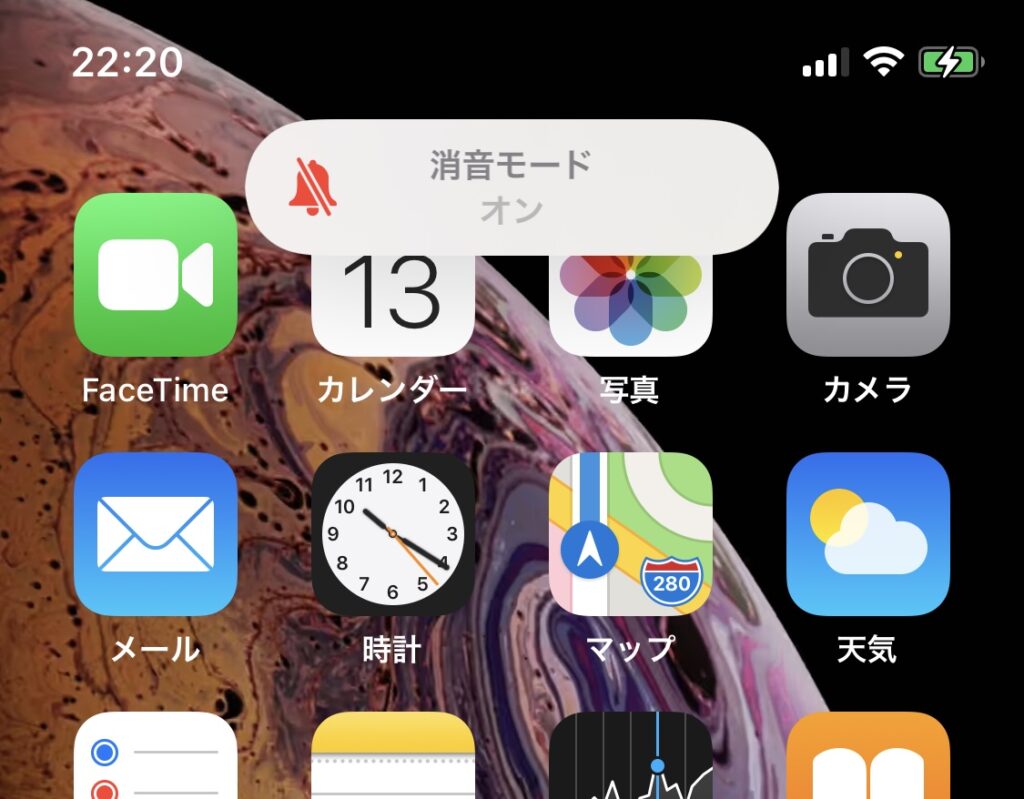
バイブレーションのあり・なしを切り替える方法
バイブレーションのON・OFFを切り替える方法は、次のとおりです。
- 本体の「設定」>「サウンドと触覚」を開く
- 「バイブレーション」の「着信モード選択時」・「サイレントスイッチ選択時」をONまたはOFFにする
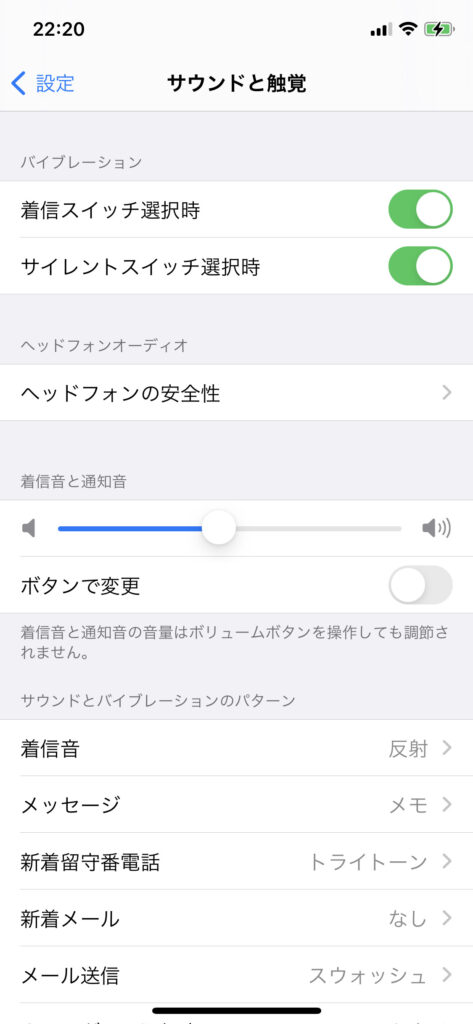
設定によって、マナーモード時のみバイブレーションをON(またはOFF)にできます。
| バイブレーション | 着信モード選択時 | サイレントスイッチ選択時 |
|---|---|---|
| 常にON | ON | ON |
| マナーモード時のみON | OFF | ON |
| マナーモード時のみOFF | ON | OFF |
| 常にOFF | OFF | OFF |
マナーモードでも音が出る原因と対処法
先にお伝えしたとおり、マナーモードが適用されるのは、下記の3つのみ。
- 着信音
- 通知音
- スクリーンショット(iOS 10.2以降)
アプリやアラームの音を消したい場合は、それぞれ操作が必要です。
アプリの音も消したい場合
動画や音楽、ゲームなど、アプリの音を消す方法は次のとおりです。
- (音を出している状態で)本体左側面の「音量を下げるボタン」を音量を押す
- 音量がゼロになるまで連打(または長押し)

iPhoneの音量は3種類ある
iPhoneの音量は、大きく3つに分けられます。
- システム音量(着信、通知、アラームなど)
- アプリ音量(動画、音楽、ゲームなど)
- 通話音量
音量ボタンやコントロールセンターで調節できる音量は、状況に応じて自動で選択されます。
| 通常時 | メディア再生時 | 通話時 | |
|---|---|---|---|
| 調節される音量 | システム音量 | アプリ音量 | 通話音量 |
- 「システム音量を変更したくない」
- 「音が出ていない状態でもアプリ音量を調節したい」
という場合は、次のように設定してみましょう。
- 本体の「設定」>「サウンドと触覚」を開く
- 「着信音と通知音」の「ボタンで変更」をOFFにする
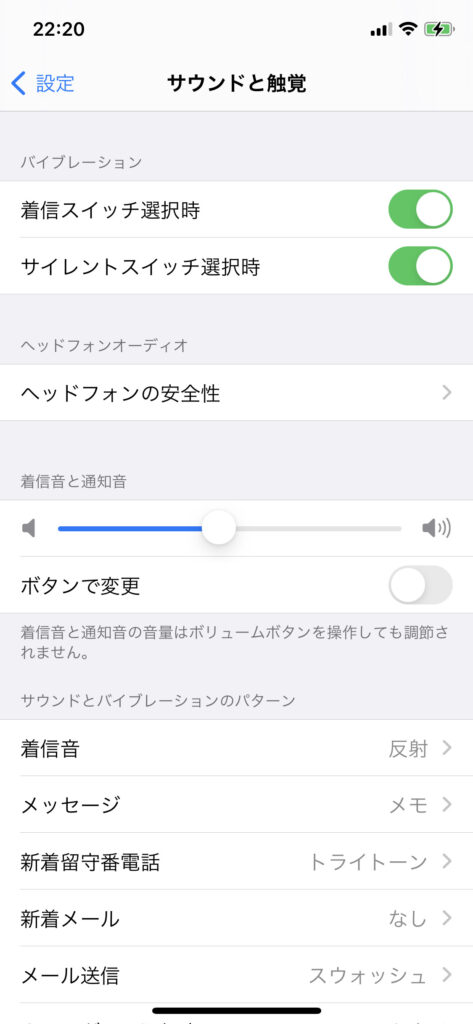
「ボタンで変更」をOFFにすると、通話時を除いて、常にアプリ音量を変更できるようになります。
アラーム音を消したい場合
アラーム音を消す方法は2つあります。
- アラームをOFFにする
- システム音量をゼロにする
iPhoneのアラーム音量は、システム音量(着信や通知の音量)と連動しています。
音量ボタンや本体設定の「サウンドと触覚」から、システム音量をゼロにすれば、アラームがONの状態でもアラーム音を消すことが可能です。
アラームの音量だけ変更したい場合は、「ヘルスケア」アプリの「睡眠を設定」機能を使う方法があります。
詳しくは下記の記事をご覧ください。
iPhoneのマナーモードに関するFAQ
マナーモードの設定で困ったときの対処法をまとめました。
- マナーモードの切り替えを自動化したい
- 電話の着信だけ音を鳴らしたい
- 「着信/サイレントスイッチ」が壊れた
マナーモードの切り替えを自動化したい
毎日マナーモードのON・OFFを切り替えている場合は、「おやすみモード」を併用すると便利です。
おやすみモードについては、下記の記事で詳しく解説しているので、あわせてご覧になってみてください。
マナーモード中も着信音を鳴らしたい
「マナーモード中でも、大事な電話だけは音を鳴らしたい」という場合は、「緊急時は鳴らす」機能を設定しましょう。
- 「連絡先」アプリを開く
- 着信音を鳴らしたい連絡先を選ぶ
- 画面左上の「編集」をタップ
- 「着信音」をタップ
- 「着信音」画面の「緊急時は鳴らす」をONにする

「緊急時は鳴らす」をONにした連絡先から着信があると、マナーモードやおやすみモードがONになっていても音が鳴ります。
「着信/サイレントスイッチ」が壊れた(ボタン以外で切り替える方法)
- 「着信/サイレントスイッチ」が反応しない
- マナーモードが勝手に切り替わる
といったトラブルが発生した場合は、スイッチの故障が考えられます。
「着信/サイレントスイッチ」が故障したときの対処方法は、次の2つ。
- AssistiveTouchで代用する
- 修理する
- 買い替える
AssistiveTouchで代用する
「AssistiveTouch」を使えば、iPhoneの画面上に表示される仮想的なボタンから、「消音」機能を利用できます。
AssistiveTouchの使い方
AssistiveTouchを利用する方法は、次のとおりです。
- 本体の「設定」>「アクセシビリティ」>「タッチ」>「AssistiveTouch」を開く
- 「AssistiveTouch」をONにする
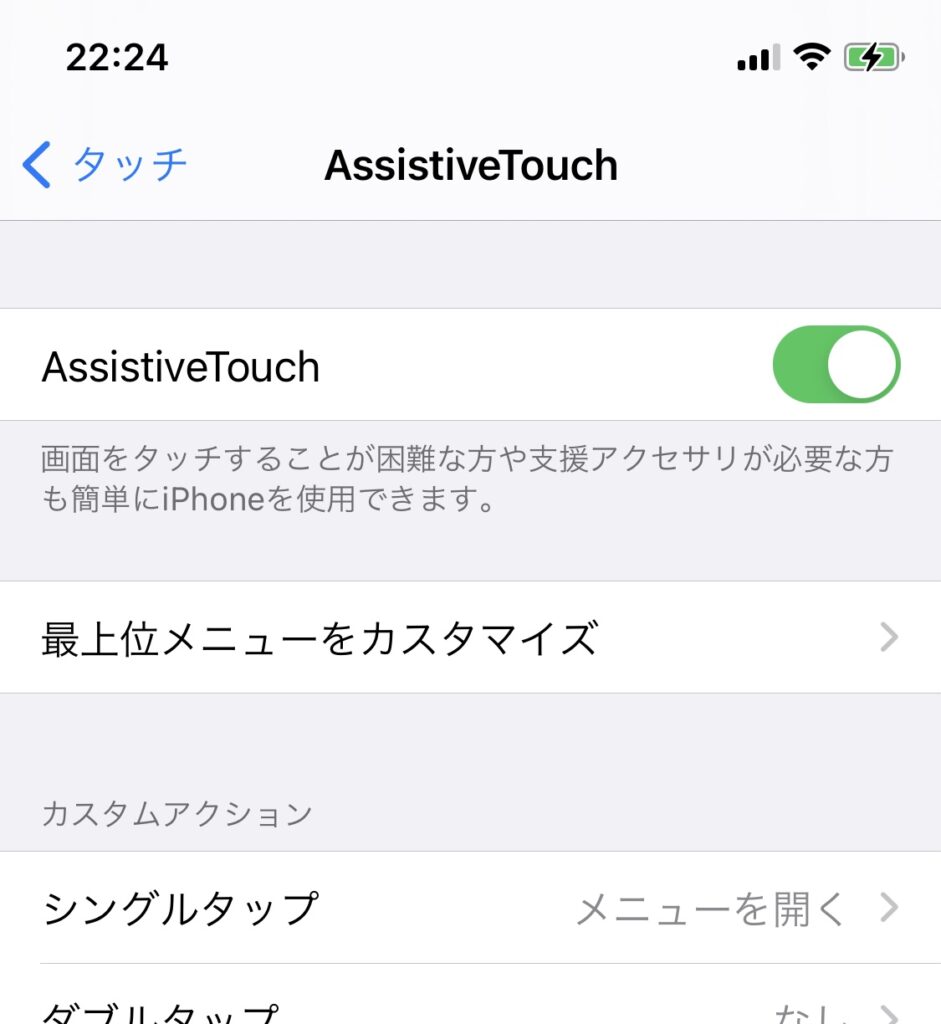
画面上に現れたアイコンから、「消音」機能にアクセスできます。
- 画面上に現れたアイコンをタップ
- 「デバイス」をタップ
- 「消音」をタップ
AssistiveTouchを瞬時に起動する方法
AssistiveTouchは、ショートカットから瞬時に起動することもできます。
ショートカット機能の利用には、事前に設定が必要です。
- 本体の「設定」>「アクセシビリティ」>「ショートカット」を開く
- 「AssistiveTouch」にチェックを入れる
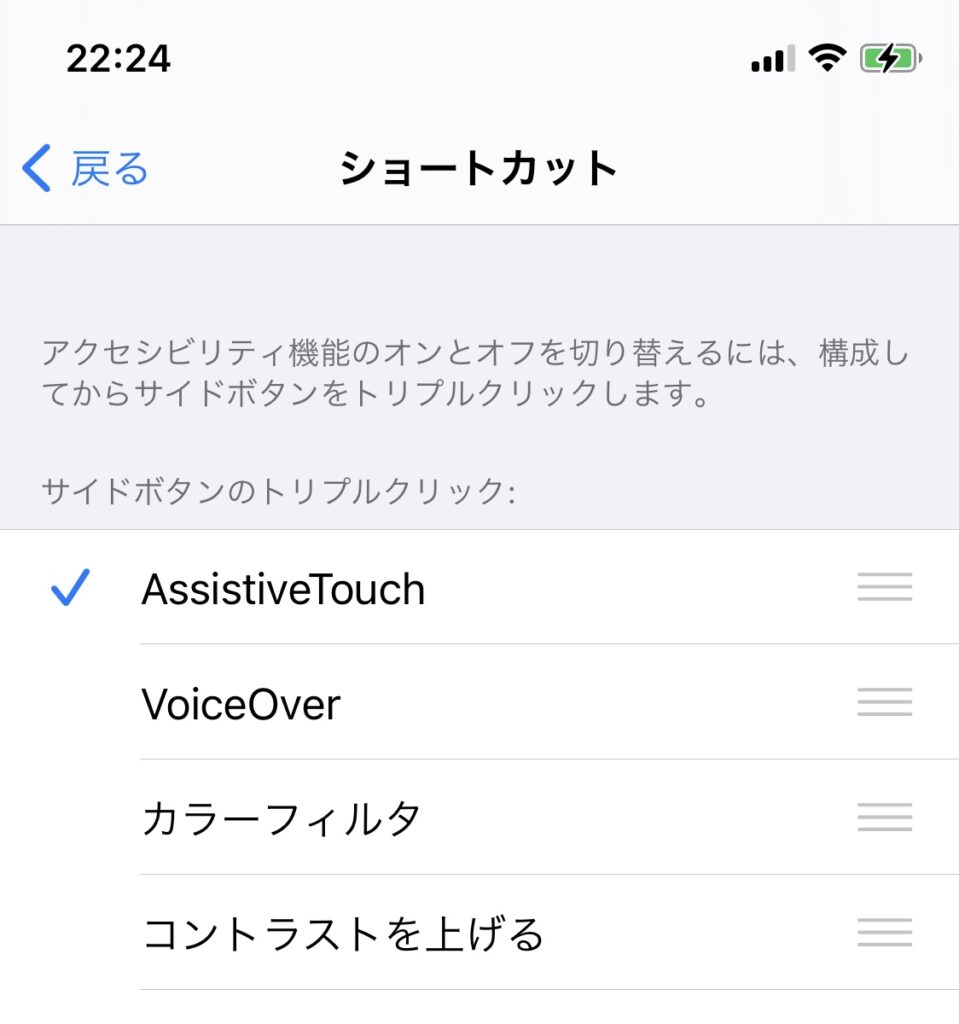
ショートカット機能を利用する方法は、機種によって異なります。
【ホームボタン搭載機種の場合】
サイドボタン(電源ボタン)をトリプルクリック
【ホームボタン非搭載機種の場合】
ホームボタンをトリプルクリック
修理する
「着信/サイレントスイッチ」を修理する方法は、大きく分けて2つあります。
- 正規の修理店に依頼する
- 非正規の修理店に依頼する
正規の修理店に依頼する
「正規の修理店」とは、Appleが公式に認めている修理サービス窓口のこと。
- Apple Store
- Apple 正規サービスプロバイダ(カメラのキタムラやビックカメラなど)
が該当します。
正規の販売店のメリットは、Appleの保証(製品限定保証、AppleCare+ for iPhone)が利用できること。
一方保証対象外の場合、故障個所によっては本体や基盤ごと交換になるため、修理料金が高額になることがあります。
| Appleに修理を依頼した場合 | 修理料金の上限 |
| iPhone 12 | 52,580 円 |
| iPhone SE(第2世代) | 33,440 円 |
| iPhone 11 | 47,080 円 |
| iPhone XS | 65,780 円 |
| iPhone X | 65,780 円 |
| iPhone 8 | 40,040 円 |
| iPhone 7 | 36,080 円 |
| iPhone SE | 33,440 円 |
| iPhone 6s | 35,970 円 |
詳しい料金は、Appleサポートに問い合わせてみてください。
正規の修理店に依頼すると、基本的にデータが初期化された状態で戻ってきます。
事前に必ずバックアップを取っておきましょう。
非正規の修理店に依頼する
非正規の修理店(一般的なスマホ修理店)に依頼すると、
- 修理料金を抑えられる
- データを初期化せずに修理してもらえる(場合による)
といったメリットがあります。
非正規店に依頼するデメリットとしては、
- パーツが純正品ではない
- 正規の修理店でサービスを受けられなくなる可能性がある
といったことがあげられます。
買い替える
修理を依頼するより、新しいiPhoneに買い替えてしまったほうがお得なことも。
たとえば、iPhone 6sの「着信/サイレントスイッチ」が壊れてしまった場合を考えてみましょう。
Appleで修理すると、最大35,970 円かかります。
中古のiPhoneであれば、2世代新しいiPhone 8でも2万円前後で購入できます。(2021年6月末現在)。
発売から時間が経った機種が故障してしまったときは、より新しい機種に買い替えを検討されてみてはいかがでしょうか?
中古iPhoneの選び方や注意点は、下記の記事をご覧ください。
iPhoneのマナーモードまとめ
iPhoneのマナーモードは、本体左側面にある「着信/サイレントスイッチ」で設定・解除できます。
アプリやアラームの音も消したいときは、音量ボタンで調節しましょう。
「着信/サイレントスイッチ」が壊れてしまったときは、AssistiveTouchや背面タップ(対応機種のみ)で代用可能です。
修理や買い替えも、あわせて検討されてみてください。
初心者でも安心!「にこスマSHOP ららぽーと海老名店」

「実際に商品を見て選びたい」という方は、ぜひ「にこスマSHOP ららぽーと海老名店」にお立ち寄りください!
「中古スマホの魅力を知ってもらいたい」という想いから、スマホに詳しくない方でも安心してお選びいただけるよう工夫を凝らしております。
- 「もっとスマホを安く買いたいけど、どう機種を選んだらいいかわからない」
- 「中古スマホって信用できるのかわからない」
- 「初期設定方法を教えてほしい」
など、スマホに関するお悩みがありましたら、お気軽にご相談くださいませ。
キャリアショップ経験や豊富な知識を持つ当店スタッフが、わかりやすく丁寧にサポートいたします!
| 店舗名 | にこスマSHOP ららぽーと海老名店 |
|---|---|
| 所在地 | 神奈川県海老名市扇町13−1 ららぽーと海老名 3階 (JR相模線「海老名」駅直結) |
| 電話番号 | 050-1745-6254 |
| 営業時間 | 平日:10:00〜20:00 土日祝:10:00〜21:00 |
| 取扱商品 | iPhone、Androidスマートフォン |
| 支払い方法 | クレジットカード Suica/Pay Pay等の電子決済 *現金不可 |